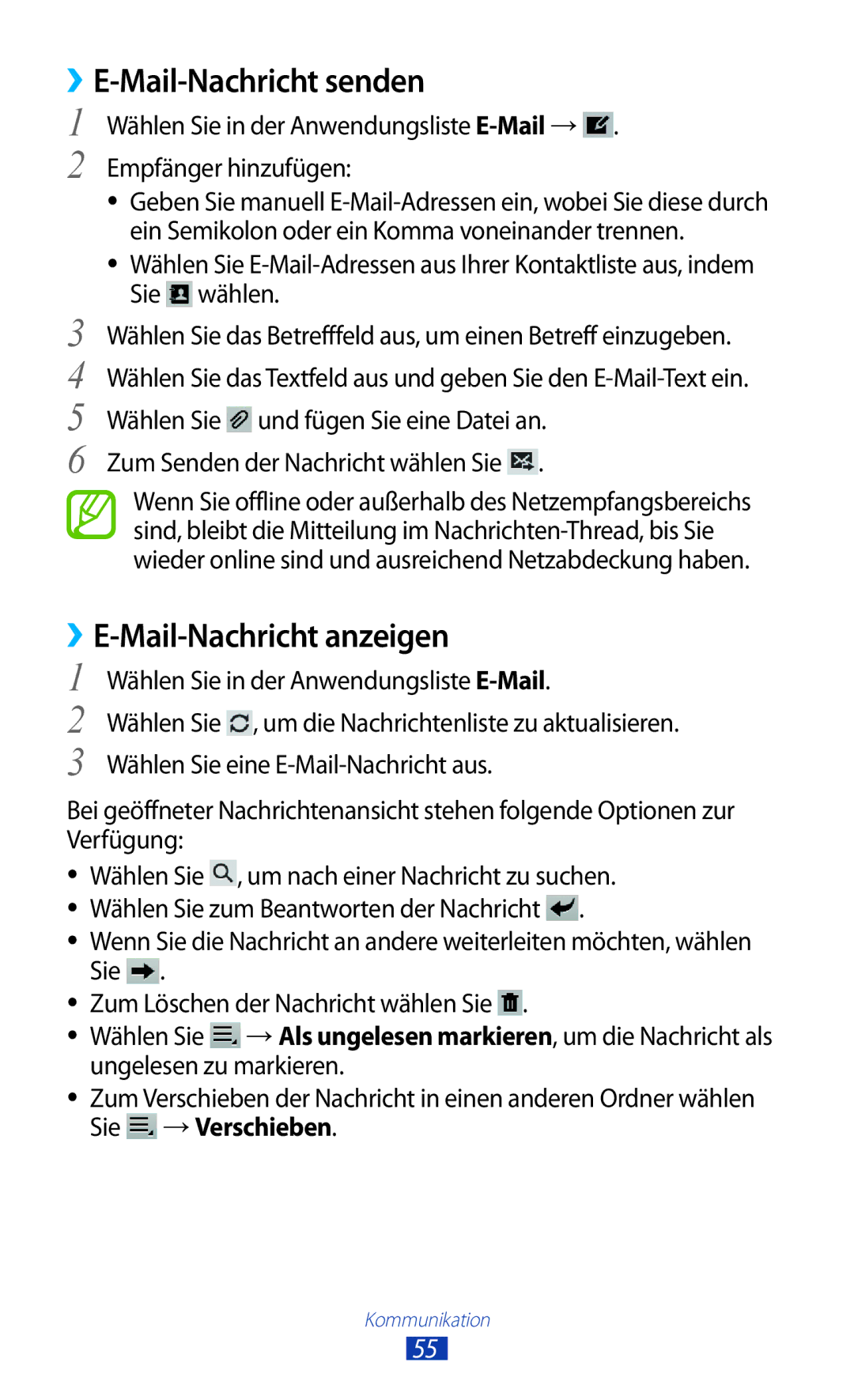››E-Mail-Nachricht senden
1 Wählen Sie in der Anwendungsliste ![]() .
.
2 Empfänger hinzufügen:
●● Geben Sie manuell
●● Wählen Sie ![]() wählen.
wählen.
3 Wählen Sie das Betrefffeld aus, um einen Betreff einzugeben.
4 Wählen Sie das Textfeld aus und geben Sie den ![]() und fügen Sie eine Datei an.
und fügen Sie eine Datei an.
6 Zum Senden der Nachricht wählen Sie ![]() .
.
Wenn Sie offline oder außerhalb des Netzempfangsbereichs sind, bleibt die Mitteilung im
››E-Mail-Nachricht anzeigen
1
2
3
Wählen Sie in der Anwendungsliste E-Mail.
Wählen Sie ![]() , um die Nachrichtenliste zu aktualisieren. Wählen Sie eine
, um die Nachrichtenliste zu aktualisieren. Wählen Sie eine
Bei geöffneter Nachrichtenansicht stehen folgende Optionen zur Verfügung:
●● Wählen Sie ![]() , um nach einer Nachricht zu suchen. ●● Wählen Sie zum Beantworten der Nachricht
, um nach einer Nachricht zu suchen. ●● Wählen Sie zum Beantworten der Nachricht ![]() .
.
●● Wenn Sie die Nachricht an andere weiterleiten möchten, wählen Sie ![]() .
.
●● Zum Löschen der Nachricht wählen Sie ![]() .
.
●● Wählen Sie ![]() → Als ungelesen markieren, um die Nachricht als ungelesen zu markieren.
→ Als ungelesen markieren, um die Nachricht als ungelesen zu markieren.
●● Zum Verschieben der Nachricht in einen anderen Ordner wählen Sie ![]() → Verschieben.
→ Verschieben.
Kommunikation
55